こんにちは、のぶんつ(@nobuntu_blog)です。
Contact Form 7 にシリアル番号(通し番号、連番、受付番号、タイムスタンプ)を表示する「Serial Number for Contact Form 7」プラグインを作りました。
ここではプラグインの使用方法について紹介します。
目次
Serial Number for Contact Form 7 概要
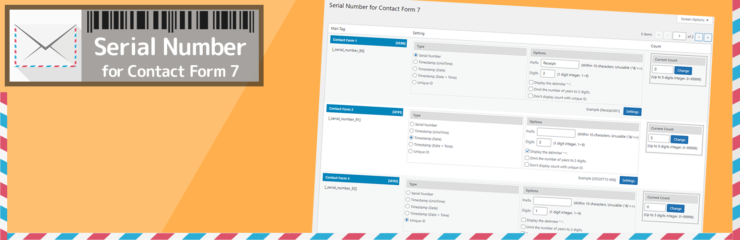
「Serial Number for Contact Form 7」プラグインは「Contact Form 7」プラグインにシリアル番号を表示する独自のメールタグを追加します。
Contact Form 7 のお問い合わせフォームから送信されるメッセージに、個々のメッセージを識別するための固有のID(シリアル番号)を付加することができます。
単純にメッセージに通し番号を振るためや、お問い合わせ番号、受付番号、注文番号等のようにメッセージを管理するため使用できます。
Contact Form 7 から送信されるメッセージを保存する一部のプラグインではシリアル番号も同様に保存することができます。(後述)
Serial Number for Contact Form 7 インストール方法
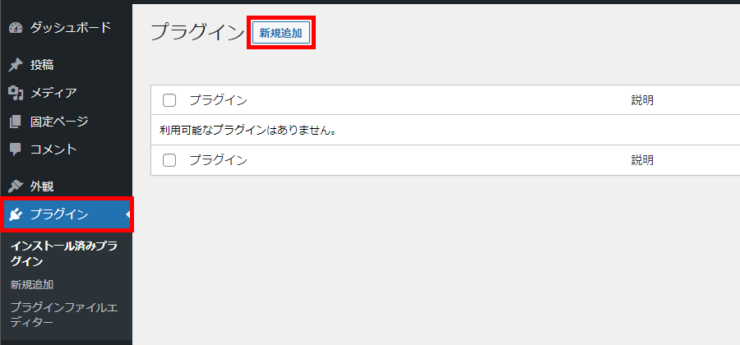
WordPress の管理画面から「プラグイン」メニューを選択し、「新規追加」を選択します。
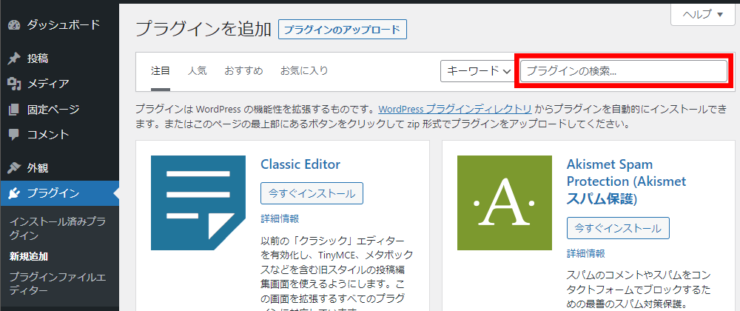

プラグインの追加画面からプラグイン検索欄で「Serial Number for Contact Form 7」を検索します。
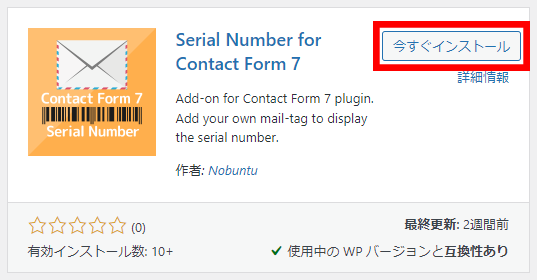
検索結果から本プラグインの「今すぐインストール」を選択します。
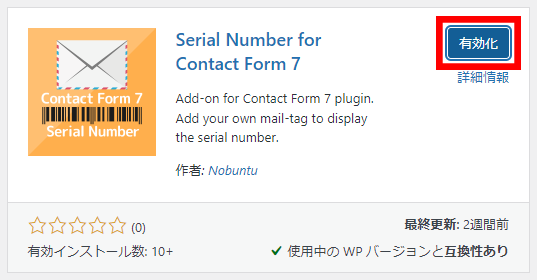
インストールが完了したら「有効化」を選択します。

有効化が完了したらプラグインメニュー画面に自動的に戻ります。インストールしたプラグインが表示されていたら完了です。

Serial Number for Contact Form 7 設定方法
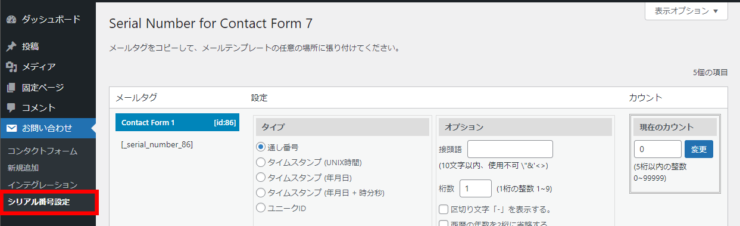
Contact Form7 のメニュー画面から「シリアル番号設定」を選択します。
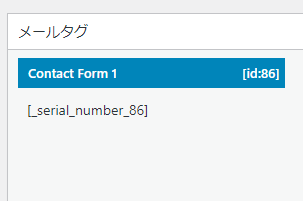
シリアル番号の表示設定はコンタクトフォーム毎に行います。「メールタグ」カラムで設定を行うコンタクトフォーム(フォーム名・ID)を確認して下さい。
表示形式
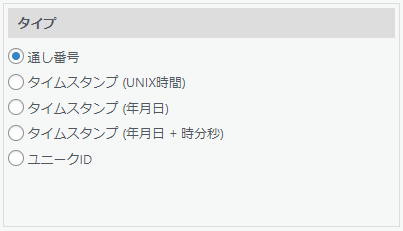
「設定」カラムの「タイプ」からシリアル番号の表示形式を設定します。
| 表示形式 | フォーマット | 表示例 |
|---|---|---|
| 通し番号 | {接頭語} {カウント} | 001 |
| タイムスタンプ (UNIX時間) | {接頭語} {UNIX時間} {カウント} | 1658310024-001 |
| タイムスタンプ (年月日) | {接頭語} {年月日} {カウント} | 20220720-001 |
| タイムスタンプ (年月日 + 時分秒) | {接頭語} {年月日} {時分秒} {カウント} | 20220720-184111-001 |
| ユニークID | {接頭語} {UID} {カウント} | VTPHN8EHQB-001 |
表示オプション
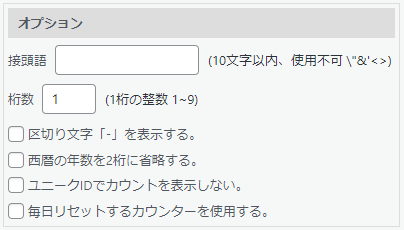
「設定」カラムの「オプション」からシリアル番号の表示オプションを設定します。
接頭語
シリアル番号に表示する接頭語(プレフィックス)を設定します。
例)prefix20220720-1、No.20220720-1、受付番号:20220720-1
10文字以内(半角でも全角でも合計10文字)の文字列を設定できます。
一部使用できない記号があります。
桁数
メールカウントの表示桁数(ゼロ埋め)を設定します。
例)1、001、00001
表示桁数は1桁~9桁まで設定できます。
ゼロ埋め桁数なので、2桁設定の時に123はそのまま123が表示されます。
個別オプション
区切り文字「-」を表示する。
シリアル番号に区切り文字ハイフン「-」を表示します。
例)20220720-001、20220720-184111-001、VTPHN8EHQB-001
西暦の年数を2桁に省略する。
タイムスタンプの西暦表示で年数を4桁表示から2桁表示に省略します。
例)220720-001、220720-184111-001
ユニークIDでカウントを表示しない。
ユニークIDの表示でメールカウントを非表示にします。
例)VTPHN8EHQB
毎日リセットするカウンターを使用する。
メールカウンターの種類を切り替えます。
通常の通し番号と、日付変更(00時00分)のタイミングで毎日自動リセットさせるデイリーカウンターを選択できます。
表示確認と設定
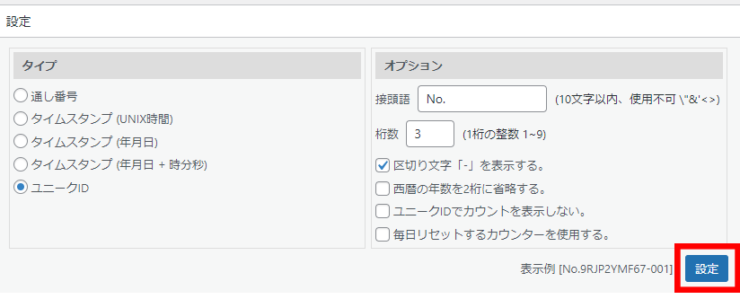
設定内容と表示例を確認し問題がなければ「設定」ボタンを選択します。
メールカウンター
現在のカウント/デイリーカウント
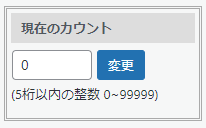
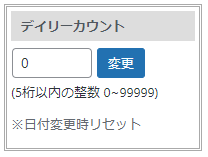
コンタクトフォームから送信されたメールのカウント数を表示・設定します。
カウント値はメール送信時に自動でカウントアップされます。
カウント値を変更する場合は値を入力し「変更」ボタンを選択します。
デイリーカウント
デイリーカウントは日付変更(00時00分)のタイミングで毎日自動リセットされます。
Serial Number for Contact Form 7 使い方
基本的な使い方は Contact Form 7 標準のメールタグと同じです。
コンタクトフォーム設定でメールテンプレートの任意の位置にメールタグを張り付けることで動作します。
- STEP
メールタグをコピーする。
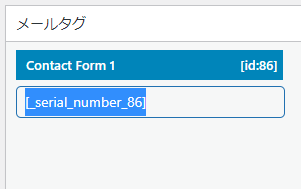
シリアル番号を表示させるコンタクトフォームに対応したメールタグをコピーします。
「メールタグ」カラムで対象のコンタクトフォーム(フォーム名・ID)を確認して下さい。

- STEP
メールテンプレートに張り付ける。
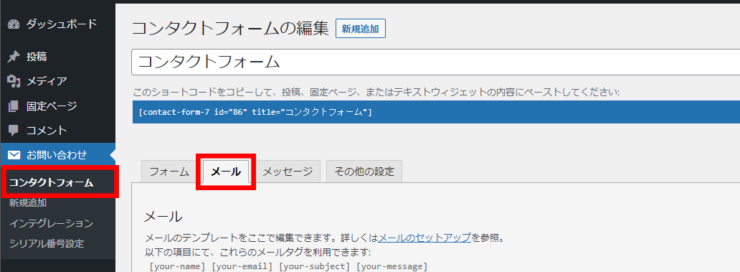
Contact Form 7 のメニュー画面からコンタクトフォームの編集画面を開きます。
コンタクトフォームの編集画面から「メール」タブを選択します。

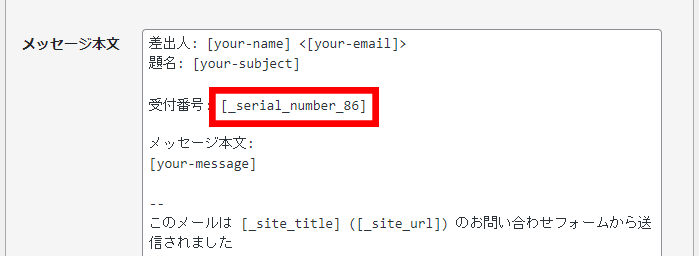
メールテンプレートの任意の項目にメールタグを張り付けます。
上記の例では、題名とメッセージ本文にメールタグを設置しました。
- STEP
シリアル番号が正常に表示されるか確認する。
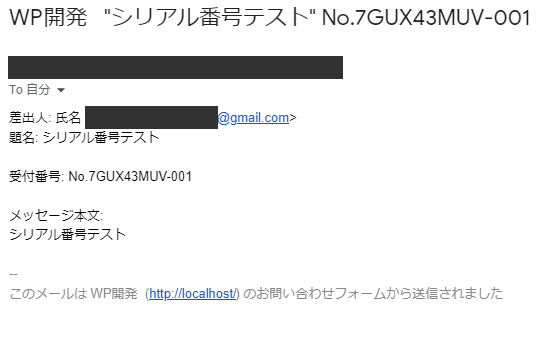
(Gmailでの受信例) 実際にコンタクトフォームからテストメッセージを送信し、シリアル番号が正しく表示されているか確認します。


4 件のコメント
はじめまして。こちらのプラグインを利用させていただいているものです。
こちらのプラグインで書き出された通し番号をデータベース上にも登録したいのですが可能でしょうか。
プラグインをご利用いただきありがとうございます。
Contact Form 7 から送信されたメッセージをデータベース上に保存する一部のプラグインでは、生成されたシリアル番号も併せて保存されます。
例えば、Contact Form 7 公式の「Flamingo」というプラグインでは保存されることを確認しております。
こちらのプラグインを利用させていただいております。
この度、WPのバージョンを6.3.2にしたところ、以下のエラーが出て利用できなくなりました。
Parse error: syntax error, unexpected ‘const’ (T_CONST), expecting variable (T_VARIABLE) in /usr/home/hogehoge/html/wp/wp-content/plugins/serial-number-for-contact-form-7/library/wplib-admin-menu/wplib-admin-menu.php on line 30
対処方法はありますでしょうか?
どうぞよろしくお願いいたします。
プラグインをご利用いただきありがとうございます。
ご利用いただいている環境の PHP のバージョンを確認いただけますでしょうか?
エラーの内容について調べてみたところ PHP 7.1.0 以下の環境で表示されるエラーの可能性があります。
PHP のバージョンについては、WordPress管理画面から[ツール]⇒[サイトヘルス]⇒[情報]⇒[サーバー]⇒[PHP バージョン]から確認できます。